2 beste manieren om video's over te zetten van iTunes naar iPhone met / zonder iTunes
Je moet veel video's op je nieuwe iPhone hebben, maar het kan je verbazen dat als je het niet weet hoe video's toe te voegen aan de iPhone vanuit iTunes, het kan een groot probleem voor u veroorzaken. Nou, dit is niets nieuws, iTunes is ontworpen voor gegevensback-up en gegevenssynchronisatie, maar als je dat niet doet, heb je een probleem met het beheren van je enorme verzameling video's. Dus in principe komt er een tijd dat je die video's vanuit iTunes aan je iPhone moet toevoegen, zodat je onderweg van de video's kunt genieten! Dus als u problemen ondervindt bij het uitvoeren van dat, volg dan de rest van het artikel om een duidelijk beeld van het hele proces te krijgen.
Manier 1: video's overbrengen van iTunes naar iPhone
Als uw doel is om video te exporteren vanuit iTunesmeteen, dan krijg je geen betere optie dan Tenorshare iCareFone. Het is waar dat de meeste gebruikers de voorkeur geven aan video-overdracht van iTunes naar iPhone, met behulp van de door Apple gecertificeerde apps zoals iTunes, vooral omdat de actie de iTunes-app zelf betreft, maar toch moet je geconfronteerd worden met veel rode banden, zelfs als je iTunes gebruikt voor gegevensoverdracht. Dus het gebruik van software van derden lijkt misschien een beetje onconventioneel, maar eerlijk gezegd, als je de oorsprong ervan over het hoofd ziet en deze tool voor deze ene keer gebruikt, zul je erachter komen waarom het zo wordt aanbevolen. iCareFone is speciaal ontworpen voor deze taak. Deze tool is beschikbaar voor Mac en Windows en promoot overdracht met één klik. Als u nu Tenorshare iCareFone gaat gebruiken, moet u weten hoe u met deze tool video's kunt overbrengen van iTunes naar iPhone. Volg de instructies zorgvuldig op.
1. Download en installeer Tenorshare iCareFone.
2. Nu moet u uw iPhone en computer met een USB-kabel verbinden.
3. Uw computer zal de iPhone niet onmiddellijk detecteren, maar nadat het het apparaat heeft gedetecteerd, ontgrendelt u de telefoon en tikt u op accepteren op de berichtprompt.
4. Hierdoor wordt de verbinding tot stand gebracht.
5. Start nu Tenorshare iCareFone op uw computer.
6. Selecteer in het hoofdvenster de optie "iTunes-media overbrengen naar apparaat".

7. Nu zijn in het volgende venster al uw mediabestanden zichtbaar.
8. Standaard worden alle soorten bestanden geselecteerd, maar u kunt alleen de bestanden selecteren die u nodig hebt. In dit geval zijn dit de "Video's".

9. Nadat u het selectieproces hebt uitgevoerd, klikt u op de blauwe knop hieronder met de tekst "Transfer" erop geschreven.
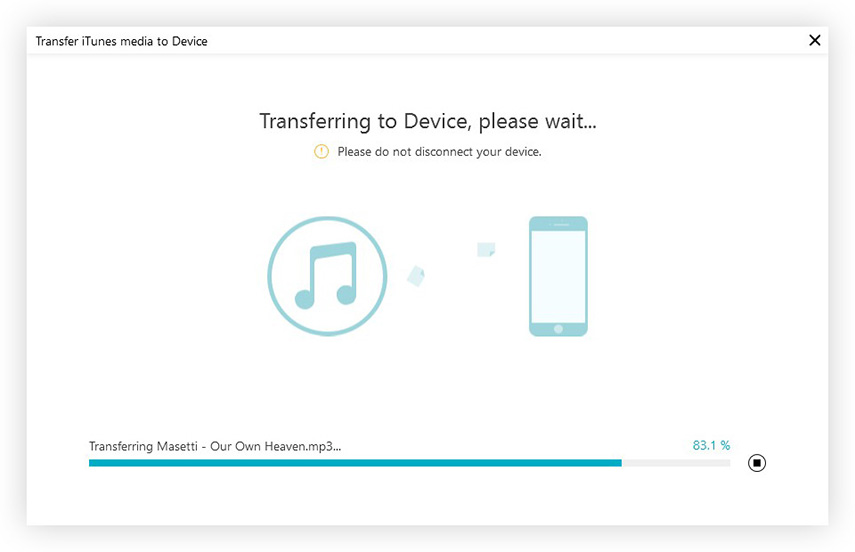
Alle geselecteerde bestanden worden geïmporteerd. Zoals u ziet, is dit een zeer actieve tool met een geweldige gebruikersvriendelijke interface. Tenorshare iCareFone brengt in principe uw gegevens over met slechts een enkele klik en met efficiëntie.
Voor het geval u video's wilt importeren of exporterenuw computer naar iPhone of iPhone naar computer, u kunt dit eenvoudig doen met behulp van de functie "Beheren" van iCareFone. Het maakt niet uit of de gegevens zijn gekocht of gedownload, ze worden ongeacht wat dan ook geselecteerd. De overdracht is snel en effectief!
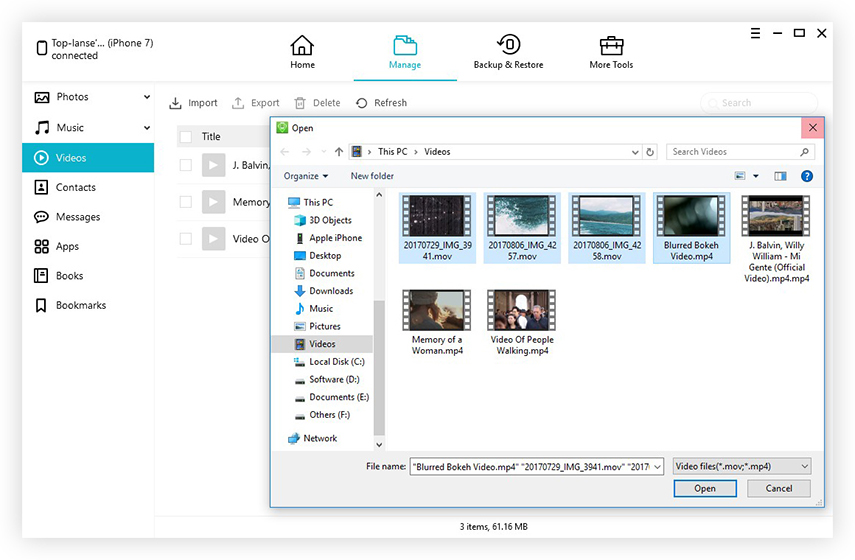
Manier 2: video's toevoegen van iTunes naar iPhone
Je hebt zojuist geleerd hoe je video's kunt verzendeniTunes naar iPhone met een onafhankelijke app, maar nu gaat u weten hoe u video's van iTunes aan iPhone kunt toevoegen met behulp van de iTunes-app zelf. Welnu, je moet al geraden hebben dat er een functie in de iTunes-app moet zijn om te helpen bij het overzetten van video's van iTunes naar je iPhone. Ja! Er is en je zult verrast zijn om te weten hoe eenvoudig het is om ze te importeren. Eerst moet u ze in iTunes importeren. U zult dus in feite bestanden van uw computer toevoegen aan uw iTunes-bibliotheek en deze vervolgens synchroniseren met de iPhone.
1. U kunt de iTunes-app op uw computer uitvoeren en deze bestanden slepen en neerzetten in het iTunes-venster.
2. Of u kunt naar iTunes gaan en naar "Bestand" en vervolgens "Toevoegen aan bibliotheek" gaan en vervolgens de bestanden zoeken en openen.

3. Synchroniseer deze bestanden nu gewoon door uw iPhone via USB aan te sluiten.
4. Ga naar het apparaatpictogram, ga naar Samenvatting en kies "Synchroniseren met dit apparaat via Wi-Fi".
5. Tik op "Toepassen".

Dus dit is hoe je video's van iTunes aan iPhone kunt toevoegen met behulp van de iTunes-app zelf.
Conclusie
Ten slotte kan worden gezegd dat zowel iTunes alsTenorshare iCareFone zijn zeer betrouwbare manieren van video-overdracht. Er zijn gebruikers die liever iTunes gebruiken omdat het een door Apple gecertificeerde app is en er zijn ook gebruikers voor wie alleen de efficiëntie van belang is. iTunes was nooit een slechte app, maar er zijn bepaalde procedures die door iTunes worden gevolgd die voor sommige gebruikers misschien een nadeel lijken, maar met Tenorshare iCareFone hoeft u ze niet onder ogen te zien. Dus we geloven dat als u op zoek bent naar een snelle en efficiënte optie, Tenorshare iCareFone het beste voor u is. Sterk aanbevolen!!









